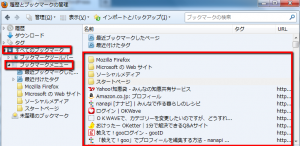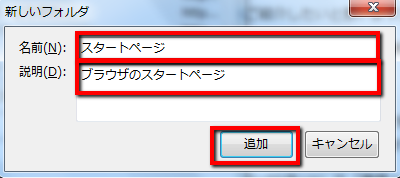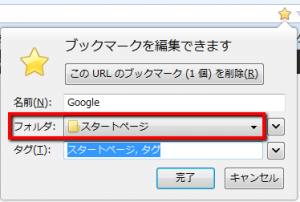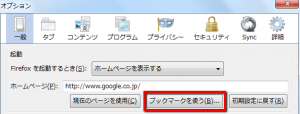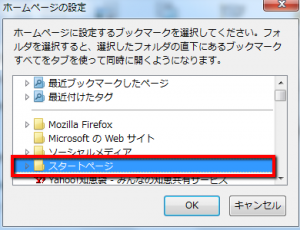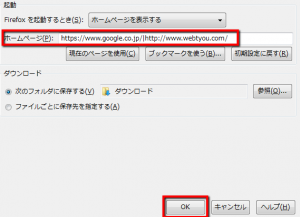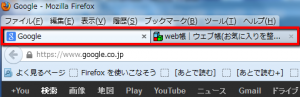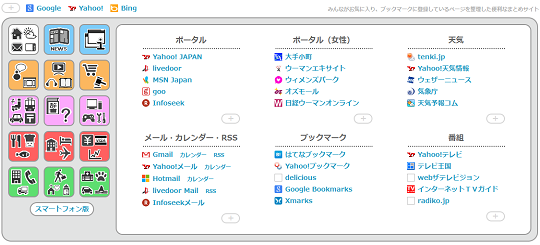【ITサービス】Firefoxで複数のスタートページを同時に起動する方法
こんばんは!当ブログ管理人のますかっと(@hayato_k0315)です。いつもご訪問ありがとうございますm(_ _)m
IE、GoogleChrome、FirefoxなどのWebブラウザを起動すると最初に開くページがありますね。このようなページを「スタートページ」というのですが、恐らくYahoo!やGoogleなどを設定している方が多いと思います(^-^)
このスタートページ。同時に複数のサイトを開くことができたら便利だと思いませんか?
ほとんどの方は、GoogleやYahoo!などインターネットで必ずといってもいいほど毎回アクセスするページがあると思います。それらを同時に起動できたら楽ですよね。
そんな同時起動ですが、実はFirefoxには複数のスタートページを同時に起動する仕組みがあります。
今回はその方法をご紹介したいと思います(^-^)/
Firefoxで複数のスタートページを同時に起動する
おおまかな手順は下記の通りです。
(1)ブックマークでフォルダを作成
(2)スタートページに設定する
それでは参りましょう(^-^)/
(1)ブックマークでフォルダを作成
まずは、[履歴とブックマークの管理]で新規フォルダを作成し、その中にスタートページに設定したいWebサイトを登録します。
キーボードの「Ctrl+Shift+H」で[履歴とブックマークの管理]を開きましょう。
[すべてのブックマーク]→[ブックマークメニュー]で右側でブックマーク一覧が表示されます。
一覧の中から適当なところブックマークを選び、マウスの[右クリック]→[新しいフォルダ]
任意の名前をつけて[追加]します。※説明(D)は入力しなくても構いません。
続いてこのフォルダにスタートページに設定したいページを登録します。今回は下記のページをスタートページに設定します。
⇒ web帳
それぞれのページにアクセスしてブックマークしましょう。
ブックマークの登録先は先程作成した「スタートページ」にしましょう。
(2)スタートページに設定する
Firefoxのメニューバー上で[ツール]→[オプション]を選択。
[ブックマークを使う]を選択します。
先ほどのスタートページを選択して[OK]を押します。
登録すべき2つのページのURLが表示されているのを確認したら[OK]を押します。
ここでFirefoxを再起動してみましょう。
上記のように2つページが起動したら作業完了です。無事に指定した複数ページが起動しました(^-^)/
他にも同時に起動したいページがあったらこの方法で登録していきましょう。結構使える技だと思うので気に入った方は是非試してみて下さいね(^-^)/
★関連記事
⇒ 【ITサービス】お気に入りを整理したまとめサイト「web帳(ウェブ帳)」が便利すぎる!
★おすすめ記事
【ITサービス】超オススメ!メモの整理が簡単にできる! 「メモ紙」アプリが超便利!! dlvr.it/39CCyx
— 田舎のSE屋さんさん (@kaitekihoomi) 2013年4月1日